激光打标机软件ezcad中菜单下的旋转角度标刻功能介绍及其操作设置
激光打标机软件ezcad“激光”菜单下主要是针对扩展轴的控制,主要包括以下几个功能模块, 如下图 8-1 所示:
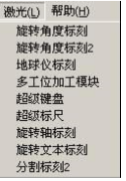
8.1 旋转角度标刻
激光打标机EzCad2 软件的 plug 目录下的 AngleRotate.plg 文件是旋转角度标刻 模块文件。 当 EzCad2 启动时会自动查找 plug 目录下此文件,找到此文件 后在系统的“激 光”菜单栏会生成“旋转角度标刻”菜单,如图 8-2 所示。

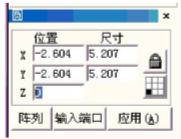
“旋转角度标刻”是按照 Z 轴的角度进行旋转标刻的,所以在“工作 空间”绘制 内容(图案)的时候要求将每个内容的 Z 轴位置均给定一个旋 转角度,且将每个 内容都要放置到工作空间的中心位置(如图 8-3)。开始 标刻后会按照每个内容的 Z 轴角度进行旋转标刻。其配置参数如下图 8-4:
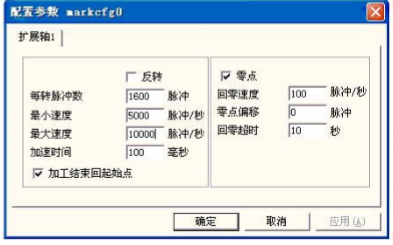
反转:指扩展轴向相反的方向运动。 每转脉冲数:扩展轴电机旋转一周所需要的 脉冲数。通过下面的公式我们就可以计算出软件所需要的每转脉冲数X:
X=(360/N)* n
其中
X表示每转脉冲数;
N 表示我们使用的电机的步距角; n 表 示的是驱动器设定的细分数;
小速度:扩展轴能运动的小速度。 大 速度:扩展轴能运动的大速度。
加速时间:扩展轴从小速度加速运动到大速度所需要的时间。 激光打标机加工结束回 起始点:在加工完毕时,让扩展轴移动回到加工前的起始 加工点。
零点:当前扩展轴是否有零点信号。当扩展轴没有使能零点信号,则扩展轴无 法建立一个坐标系,所以在加工一批工件时,需要人为调整 位置让每次加工都 在同一个位置加工,为了方便我们每次加工都在同一个 位置加工,系统每次加工前 都把当前扩展轴位置作为默认的原点位置,当加工一个工件完毕时,系统自动把扩展轴移动回到开始加工前的位置,这 样加工每个工件都会在同一位置。
如果扩展轴使能了零点信号,则当我们使用扩展轴功能时会自动寻找 零点,找到零点后扩展轴则建立了一个坐标系。如果系统没有找到零点那么它会在“零点超时”设定的时间结束后才正常启动扩展轴功能。这 里注意: 连接零点要使用常开开关而且只能使用输入口 0。
激光打标机回零速度:扩展轴寻找零点信号时的运动速度。
激光打标机零点偏移:当前扩展轴寻找到零点信号后的离开零点的距离。 回零超时:设定 扩展轴寻找零点时所用的时间,如果超过这个时间系统就会提示“回零超时”。
激光打标机扩展轴校正零点:当用户勾选零点时会出现该按钮,用户点击后,扩 展轴自动 寻找零点。
下边列举一实例来说明此模块用法:
要在一圆柱表面标刻 a、b、c 三个字母,要求每两个字母的中心位置 间隔 30 度。其软件设置如下:
1、 在软件工作空间中绘制字母 a,将 Z 轴位置设置为 0°。设置无误 后点 击“应用”按钮,并将其做“放置到原点”操作。如下图 8-5-1所示
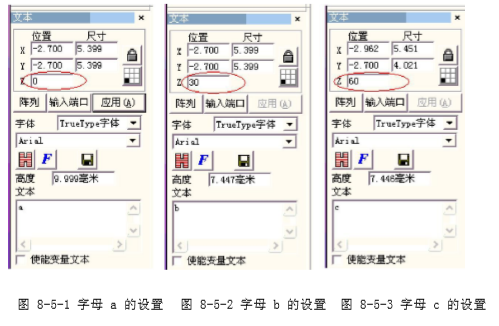
2、 同样的在软件工作空间中绘制字母 b,将 Z 轴位置设置为 30°。设 置无误后点击“应用”按钮,并将其做“放置到原点”操作。如图8-5-2。
3、 在软件工作空间中绘制字母 c,将 Z 轴位置设置为 60°。设置无误 后点 击“应用”按钮,并将其做“放置到原点”操作。如图 8-5-3
设置完毕后点击菜单栏“激光”菜单中的“旋转角度标刻”打开旋转 角度标刻对话 框,如下图 8-5-4 所示:

点击“参数 F3”按钮,设置好电机参数后就可以按照设置标刻了。

